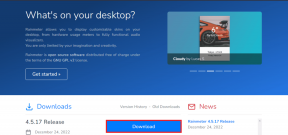स्वाइप अप जेस्चर से Mi ब्राउजर को कैसे हटाएं और ब्राउजर को पूरी तरह से डिसेबल करें
अनेक वस्तुओं का संग्रह / / December 02, 2021
जबकि कस्टम Android खाल कुछ दिलचस्प विशेषताएं पेश करते हैं, वे ब्लोटवेयर, विज्ञापनों और जहां भी संभव हो अपने ऐप्स को बढ़ावा देने के लिए कुख्यात हैं। ऐसा ही एक मामला एमआईयूआई चलाने वाले फोन के साथ है जहां होम स्क्रीन से ऊपर की ओर स्वाइप करने पर एमआई ब्राउज़र खुल जाता है। अगर आप इससे परेशान हो रहे हैं तो यहां हम आपको स्वाइप अप जेस्चर पर Mi ब्राउजर को डिसेबल करने का तरीका बताएंगे।

ब्राउज़र ही कोई समस्या नहीं होगी। लेकिन यह विज्ञापनों और भयानक न्यूज़फ़ीड से भरा हुआ है। गलती से होम स्क्रीन पर स्वाइप करने से कोई भी शर्मसार हो जाएगा। लेकिन चिंता मत करो। अवांछित सुविधा को अक्षम करने का एक आसान तरीका है।
आइए देखें कि Xiaomi फोन पर Mi ब्राउजर खोलने वाले स्वाइप अप जेस्चर को कैसे हटाया जाए। एक बोनस के रूप में, आपको यह भी पढ़ने को मिलेगा कि एमआई ब्राउज़र को पूरी तरह से कैसे निष्क्रिय किया जाए और एमआई ब्राउज़र के लिए अन्य अद्भुत टिप्स। आएँ शुरू करें।
होम स्क्रीन पर Mi ब्राउजर स्वाइप अप को कैसे रोकें
यहाँ कदम हैं:
चरण 1: अपने एमआई फोन पर सेटिंग्स खोलें।
चरण 2: अपने फोन पर उपलब्ध विकल्प के आधार पर होम स्क्रीन या होम स्क्रीन और हाल पर टैप करें।

चरण 3: खोज खोलने के लिए होम स्क्रीन पर ऊपर की ओर स्वाइप करें के आगे वाला टॉगल बंद करें.

अब, अगर आप होम स्क्रीन पर ऊपर की ओर स्वाइप करेंगे, तो कुछ नहीं होगा।
Mi ब्राउजर को डिसेबल कैसे करें
आपके फ़ोन से Mi Browser ऐप को पूरी तरह से अक्षम या हटाना संभव नहीं है क्योंकि यह एक सिस्टम ऐप है। हालाँकि, आप Mi Browser को आपको परेशान करने से रोकने के लिए विभिन्न तरकीबों का पालन कर सकते हैं। सबसे पहले, आप समाचार फ़ीड को अक्षम कर सकते हैं, उसके बाद सूचनाएं प्राप्त कर सकते हैं। फिर, आप अपने डिफ़ॉल्ट ब्राउज़र को किसी अन्य ब्राउज़र में बदल सकते हैं जैसे कि क्रोम, सैमसंग इंटरनेट, या फ़ायरफ़ॉक्स।
आइए उन सभी के लिए चरणों की जाँच करें।
गाइडिंग टेक पर भी
एमआई ब्राउज़र में न्यूज़फ़ीड कैसे रोकें
यदि आप स्वाइप अप जेस्चर से ब्राउज़र खोलने के साथ ठीक हैं और केवल फ़ीड को अक्षम करना चाहते हैं, तो आप वह भी कर सकते हैं।
उसके लिए, इन चरणों का पालन करें:
चरण 1: Mi Browser को सीधे उसके आइकन पर टैप करके खोलें।
चरण 2: सबसे ऊपर थ्री-बार आइकन पर टैप करें। फिर, सेटिंग आइकन पर टैप करें।


चरण 3: सामग्री फ़ीड के लिए टॉगल बंद करें।

युक्ति: हमने कवर किया है मी ब्राउजर पर न्यूजफीड हटाना विस्तार से। इसकी जांच करें।
Mi ब्राउजर पर नोटिफिकेशन कैसे बंद करें
अवांछित सूचनाएं Mi ब्राउज़र का एक और कष्टप्रद हिस्सा हैं। सौभाग्य से, आप उन्हें अक्षम भी कर सकते हैं। ऐसा करने के लिए, इन चरणों का पालन करें:
चरण 1: अपने फोन की सेटिंग खोलें और मैनेज ऐप्स में जाएं।

चरण 2: ब्राउजर पर टैप करें। इसके बाद नोटिफिकेशन पर टैप करें।


चरण 3: सूचनाएँ दिखाएँ के आगे टॉगल अक्षम करें।

ध्यान दें: यह एमआई ब्राउज़र के लिए सभी अधिसूचनाओं को अक्षम कर देगा। आपको ऐसा तभी करना चाहिए जब आप Mi ब्राउजर का इस्तेमाल बिल्कुल भी नहीं करते हैं।
वैकल्पिक रूप से, जब आपको कोई सूचना प्राप्त होती है, तो अधिसूचना पैनल में अधिसूचना पर थोड़ा सा बाईं ओर स्वाइप करें। फिर, सेटिंग आइकन पर टैप करें। टॉगल बंद करें।


ध्यान दें: भले ही उपरोक्त स्क्रीनशॉट टेलीग्राम कहता है, एमआई ब्राउज़र के चरण समान हैं।
डिफ़ॉल्ट ब्राउज़र को Mi से Chrome में कैसे बदलें
MIUI चलाने वाले फोन पर डिफॉल्ट ब्राउजर बदलने के तीन तरीके हैं। आइए उनकी जांच करें।
विधि 1: एमआई ब्राउज़र को डिफ़ॉल्ट के रूप में निकालें
इस तरीके में, आप ऐप सेटिंग में से Mi ब्राउजर को डिफॉल्ट ब्राउजर के रूप में हटा देंगे। यहाँ कदम हैं:
चरण 1: Mi Browser लॉन्च करें और इसकी सेटिंग्स में जाएं। उसके लिए, सबसे ऊपर तीन-बार आइकन पर टैप करें और सेटिंग आइकन पर हिट करें।


चरण 2: डिफ़ॉल्ट ब्राउज़र के रूप में सेट करें के बगल में स्थित टॉगल को बंद करें।

गाइडिंग टेक पर भी
विधि 2: डिफ़ॉल्ट साफ़ करें
चरण 1: अपने फोन की सेटिंग्स खोलें और मैनेज ऐप्स में जाएं।

चरण 2: Mi ब्राउजर पर टैप करें। इसे अपने डिफ़ॉल्ट ब्राउज़र के रूप में हटाने के लिए नीचे स्क्रॉल करें और डिफ़ॉल्ट साफ़ करें पर टैप करें। फिर आपको एक डिफ़ॉल्ट ब्राउज़र चुनने के लिए कहा जाएगा। अपनी पसंद का ऐप चुनें।


विधि 3: डिफ़ॉल्ट ब्राउज़र बदलें
इस पद्धति में, आप सीधे अपने डिफ़ॉल्ट ब्राउज़र के रूप में एक नया ब्राउज़र सेट करेंगे। यहाँ कदम हैं:
चरण 1: अपने फोन की सेटिंग्स खोलें और मैनेज ऐप्स पर टैप करें।

चरण 2: सबसे ऊपर थ्री-डॉट आइकन पर टैप करें और डिफॉल्ट ऐप्स चुनें।


चरण 3: ब्राउजर पर टैप करें। फिर, क्रोम या कोई अन्य ब्राउज़र चुनें।


एमआई ब्राउज़र का उपयोग करने के लिए बोनस टिप्स
यदि आप एमआई ब्राउज़र के साथ बने रहने का निर्णय लेते हैं, तो आपके अनुभव को बढ़ाने के लिए यहां कुछ युक्तियां दी गई हैं।
डिफ़ॉल्ट खोज इंजन बदलें
Mi Browser के डिफॉल्ट सर्च इंजन को बदलने का एक त्वरित तरीका है। उसके लिए, Mi ब्राउजर खोलें और सर्च बार के टॉप-लेफ्ट कॉर्नर पर सर्च इंजन आइकन पर टैप करें। अपनी पसंद का सर्च इंजन चुनें।


जल्दी से खोजें
एक बार आपके पास है अपना खोज इंजन बदल दिया, आप इसे अधिसूचना पैनल में जोड़कर जल्दी से एक्सेस कर सकते हैं। आपको Mi Browser खोलने की भी जरूरत नहीं है।
ऐसा करने के लिए, एमआई ब्राउज़र सेटिंग्स खोलें। नीचे स्क्रॉल करें और नोटिफिकेशन शेड में सर्च बार के लिए टॉगल ऑन करें।

गाइडिंग टेक पर भी
अलविदा एमआई ब्राउज़र
कभी-कभी, एक साधारण इशारा गर्दन में दर्द हो सकता है। लेकिन सौभाग्य से, चीजों को ठीक करना आसान है। हम आशा करते हैं कि आप गलती से ऊपर की ओर स्वाइप करके Mi Browser को खुलने से हटाने में सक्षम थे।
अगला: Xiaomi के पास एक और ब्राउज़र है जिसे मिंट ब्राउज़र के नाम से जाना जाता है। अगले लिंक से एंड्रॉइड पर मिंट ब्राउज़र का उपयोग करने के लिए 11 शानदार टिप्स और ट्रिक्स देखें।